Terjemahan disediakan oleh mesin penerjemah. Jika konten terjemahan yang diberikan bertentangan dengan versi bahasa Inggris aslinya, utamakan versi bahasa Inggris.
Memulai transkripsi analitik pasca-panggilan
Sebelum memulai transkripsi analitik pasca-panggilan, Anda harus membuat semua kategori yang Amazon Transcribe ingin Anda cocokkan dalam audio Anda.
catatan
Transkrip Call Analytics tidak dapat dicocokkan secara surut dengan kategori baru. Hanya kategori yang Anda buat sebelum memulai transkripsi Call Analytics yang dapat diterapkan ke output transkripsi tersebut.
Jika Anda telah membuat satu atau beberapa kategori, dan audio Anda cocok dengan semua aturan dalam setidaknya satu kategori, Amazon Transcribe tandai output Anda dengan kategori yang cocok. Jika Anda memilih untuk tidak menggunakan kategori, atau jika audio Anda tidak cocok dengan aturan yang ditentukan dalam kategori Anda, transkrip Anda tidak ditandai.
Untuk memulai transkripsi analitik pasca-panggilan, Anda dapat menggunakan AWS Management Console, AWS CLI, atau AWS SDKs; lihat contoh berikut:
Gunakan prosedur berikut untuk memulai pekerjaan analitik pasca-panggilan. Panggilan yang cocok dengan semua karakteristik yang ditentukan oleh kategori diberi label dengan kategori tersebut.
-
Di panel navigasi, di bawah Amazon Transcribe Call Analytics, pilih Pekerjaan analitik panggilan.
-
Pilih Buat tugas.
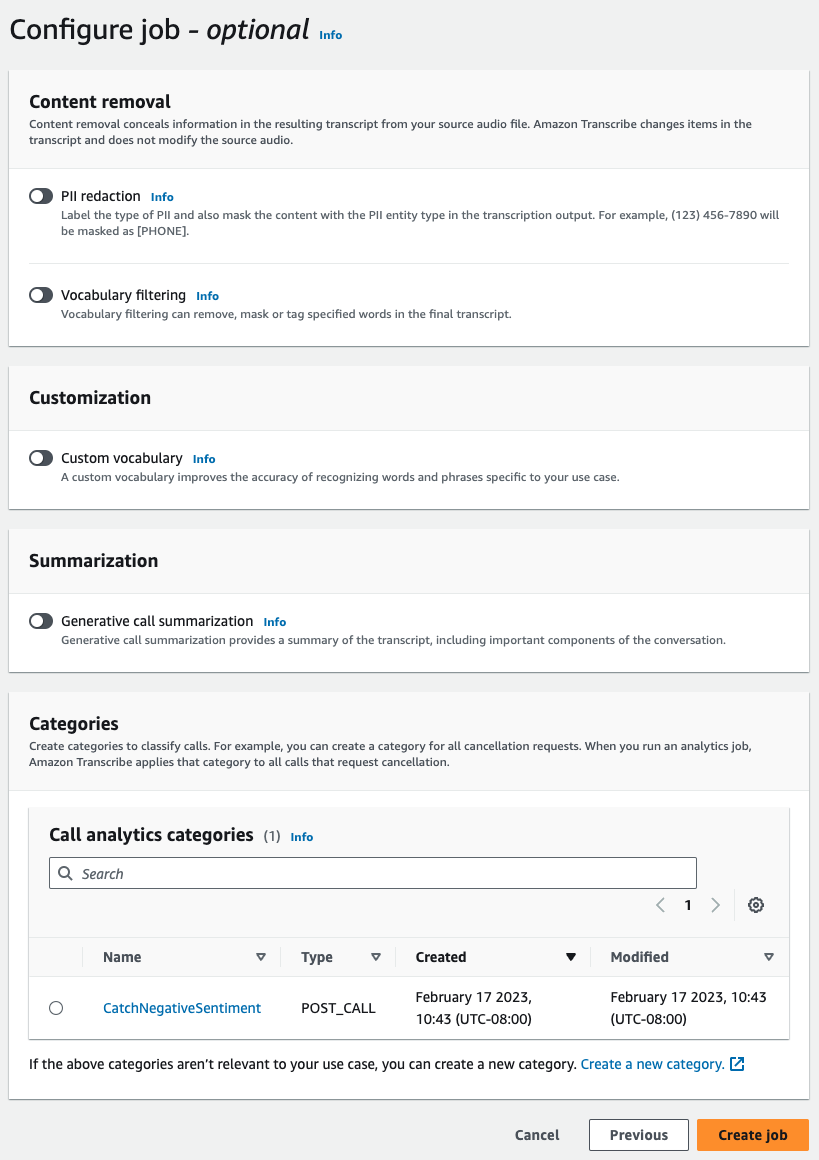
-
Pada halaman Tentukan detail pekerjaan, berikan informasi tentang pekerjaan Analytics Panggilan Anda, termasuk lokasi data masukan Anda.
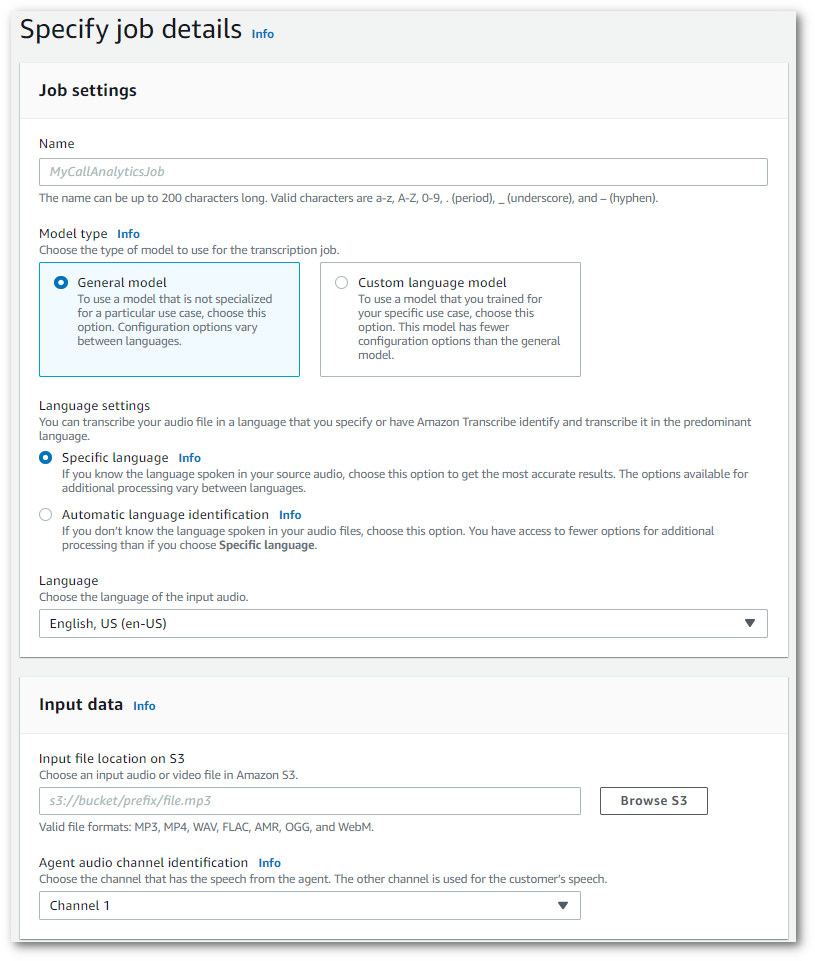
Tentukan Amazon S3 lokasi yang diinginkan dari data keluaran Anda dan IAM peran mana yang akan digunakan.
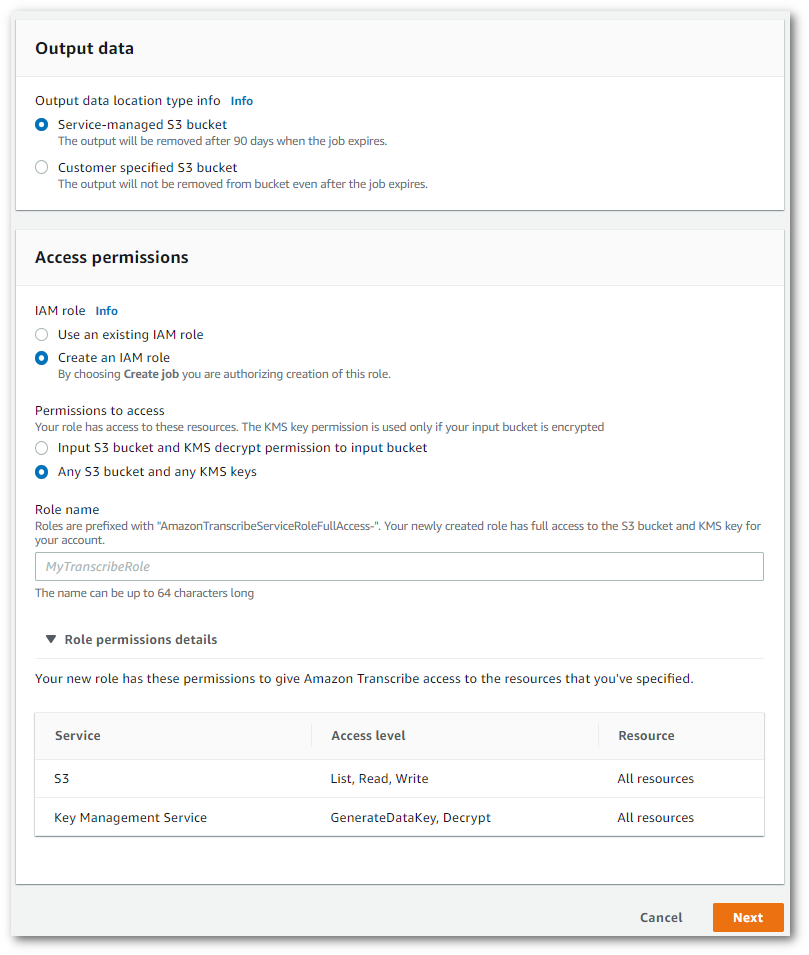
-
Pilih Berikutnya.
-
Untuk pekerjaan Konfigurasi, aktifkan fitur opsional apa pun yang ingin Anda sertakan dengan pekerjaan Analytics Panggilan Anda. Jika sebelumnya Anda membuat kategori, kategori tersebut muncul di panel Kategori dan secara otomatis diterapkan ke pekerjaan Analytics Panggilan Anda.
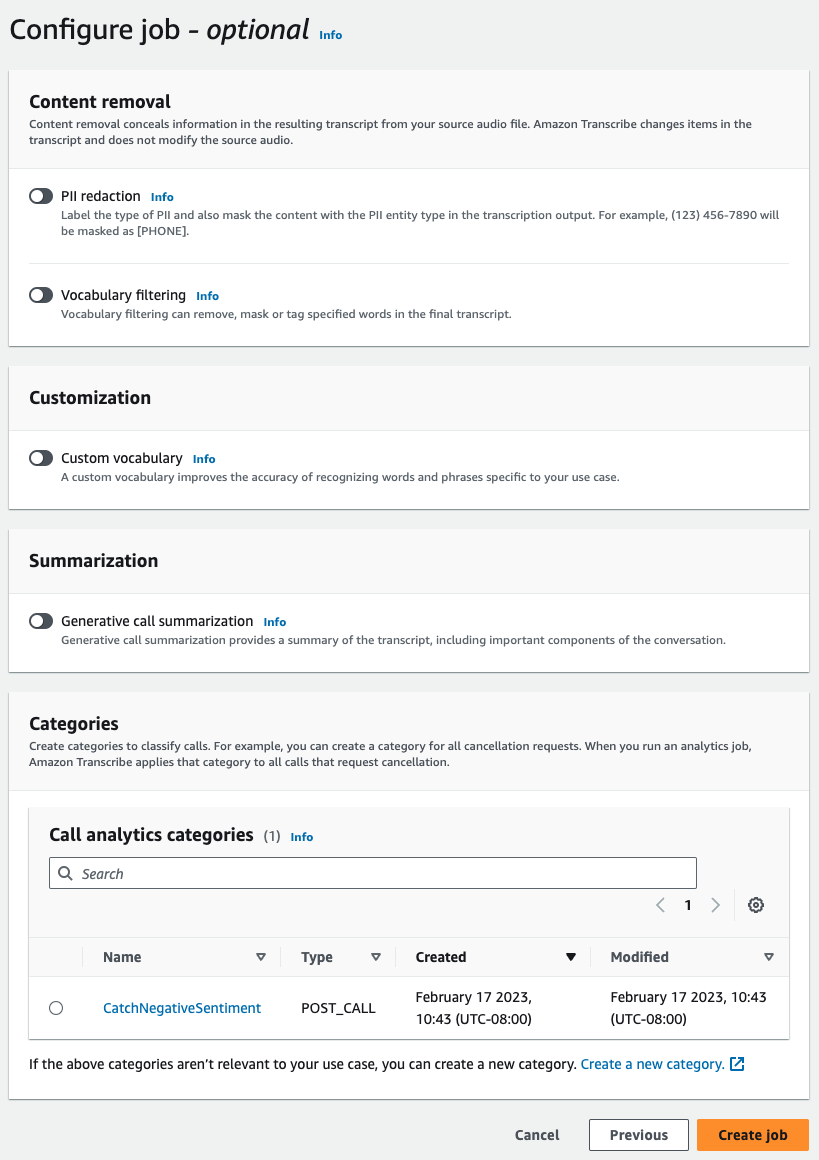
-
Pilih Buat tugas.
Contoh ini menggunakan start-call-analytics-jobchannel-definitions parameter. Untuk informasi selengkapnya, lihat StartCallAnalyticsJob dan ChannelDefinition.
aws transcribe start-call-analytics-job \ --regionus-west-2\ --call-analytics-job-namemy-first-call-analytics-job\ --media MediaFileUri=s3://amzn-s3-demo-bucket/my-input-files/my-media-file.flac\ --output-location s3://amzn-s3-demo-bucket/my-output-files/ \ --data-access-role-arn arn:aws:iam::111122223333:role/ExampleRole\ --channel-definitions ChannelId=0,ParticipantRole=AGENTChannelId=1,ParticipantRole=CUSTOMER
Berikut contoh lain menggunakan start-call-analytics-job
aws transcribe start-call-analytics-job \ --regionus-west-2\ --cli-input-json file://filepath/my-call-analytics-job.json
File my-call-analytics-job.json berisi badan permintaan berikut.
{ "CallAnalyticsJobName": "my-first-call-analytics-job", "DataAccessRoleArn": "arn:aws:iam::111122223333:role/ExampleRole", "Media": { "MediaFileUri": "s3://amzn-s3-demo-bucket/my-input-files/my-media-file.flac" }, "OutputLocation": "s3://amzn-s3-demo-bucket/my-output-files/", "ChannelDefinitions": [ { "ChannelId": 0, "ParticipantRole": "AGENT" }, { "ChannelId": 1, "ParticipantRole": "CUSTOMER" } ] }
Contoh ini menggunakan AWS SDK untuk Python (Boto3) untuk memulai pekerjaan Call Analytics menggunakan metode start_call_analytics_jobStartCallAnalyticsJob dan ChannelDefinition.
Untuk contoh tambahan menggunakan AWS SDKs, termasuk contoh khusus fitur, skenario, dan lintas layanan, lihat bagian ini. Contoh kode untuk Amazon Transcribe menggunakan AWS SDKs
from __future__ import print_function import time import boto3 transcribe = boto3.client('transcribe', 'us-west-2') job_name = "my-first-call-analytics-job" job_uri = "s3://amzn-s3-demo-bucket/my-input-files/my-media-file.flac" output_location = "s3://amzn-s3-demo-bucket/my-output-files/" data_access_role = "arn:aws:iam::111122223333:role/ExampleRole" transcribe.start_call_analytics_job( CallAnalyticsJobName = job_name, Media = { 'MediaFileUri': job_uri }, DataAccessRoleArn = data_access_role, OutputLocation = output_location, ChannelDefinitions = [ { 'ChannelId': 0, 'ParticipantRole': 'AGENT' }, { 'ChannelId': 1, 'ParticipantRole': 'CUSTOMER' } ] ) while True: status = transcribe.get_call_analytics_job(CallAnalyticsJobName = job_name) if status['CallAnalyticsJob']['CallAnalyticsJobStatus'] in ['COMPLETED', 'FAILED']: break print("Not ready yet...") time.sleep(5) print(status)